UG10.0教程:
中心线是绘制图形的参考线,在UG10.0中没有直接绘制中心线的指令,但通过直线之间的转换工具,可以把直线变成绘图所用的中心线,下面就跟我学习下如何使用NX10.0在草图中绘制中心线的画法吧!
学UG就上UG网
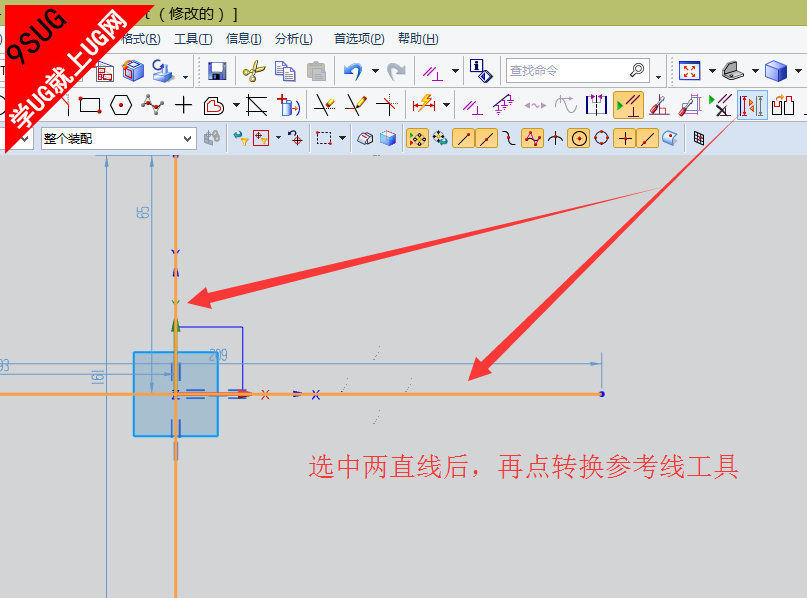
NX10.0绘图步骤:
1、如要绘制中心线,需要先进入UG草图工具,其指令位置如下图,也可以从插入菜单中找到草图工具;
UG10.0草图-就上UG网
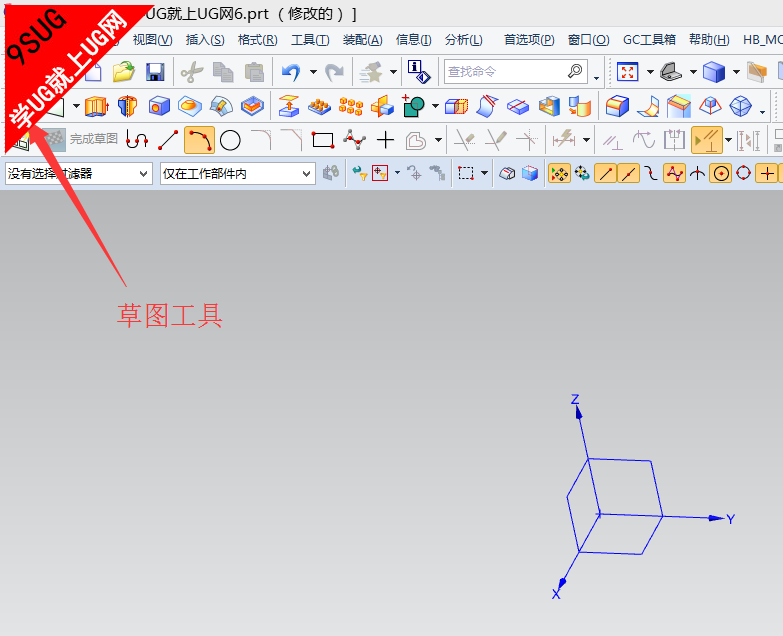
2、点草图工具后,需要任选一基准平面做绘图平面;
UG10.0基准平面-就上UG网
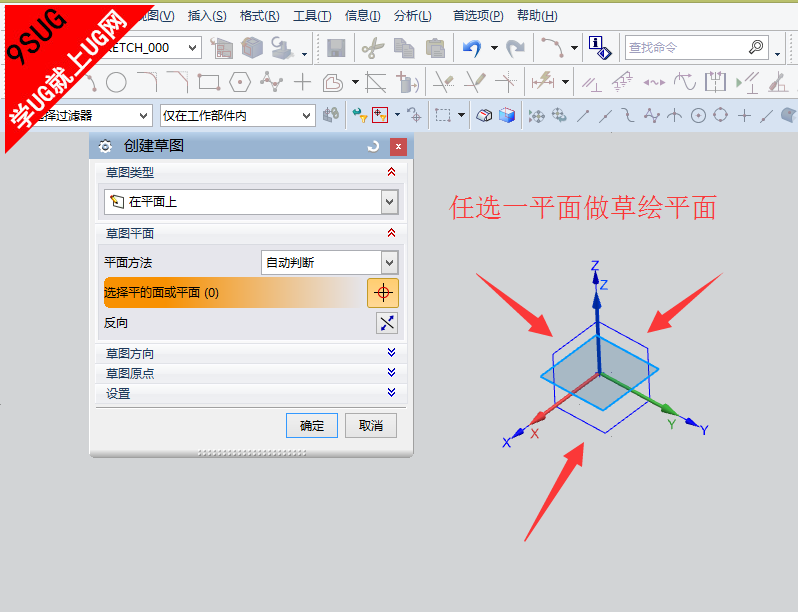
3、进入草绘环境后,使用直线命令先随意地绘制两条直线;
UG10.0-就上UG网

4、使用草图约束功能,把刚绘制的两直线分别与X\Y向重合;
UG10.0自动约束-就上UG网
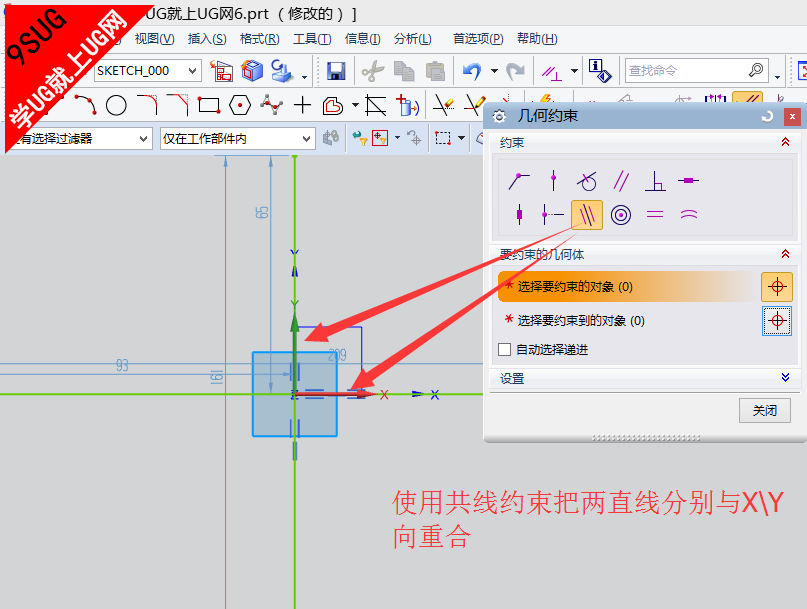
5、选中两直线,然后点草图工具栏上的转换到参考线指令;
UG10.0转换到参考线-就上UG网
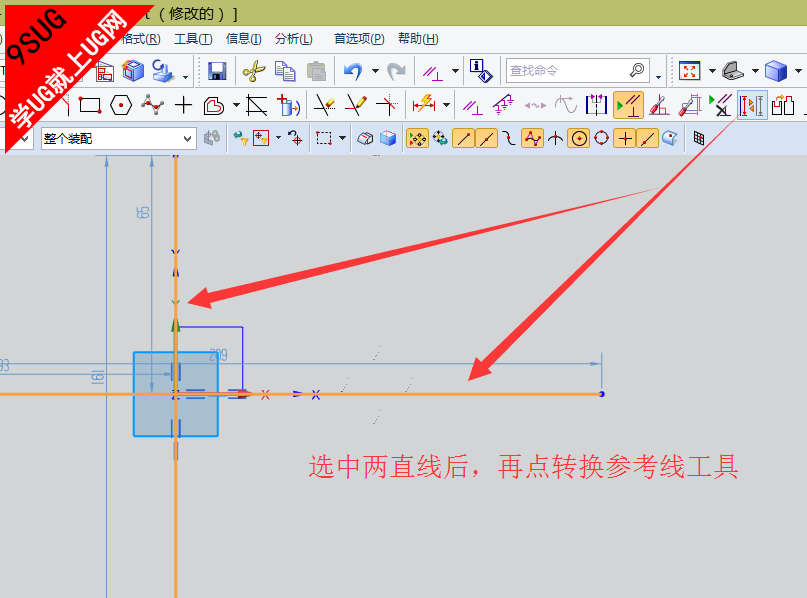
6、直线通过转换参考线后,其就变成中心线了;
UG10.0下载-就上UG网
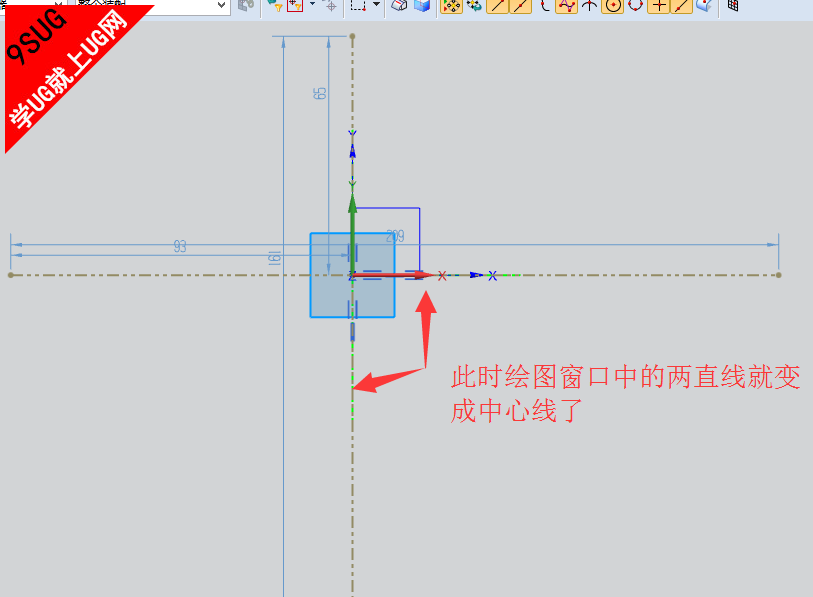
7、直线在变成中心线后,如在再想把中心线变成直线,可以选择中心线后,再次执行转换至参考线指令,其就会变成直线。
|